Как записать на DVD-R, DVD-RW диск. Как записать видео на сд диск
Как правильно записать CD-диск?
Эта статья была полезна94 пользователям. Оценка 4.1 из 5.
CD-диски все еще остаются популярным носителем данных, однако для того чтобы воспользоваться всеми прелестями CD, необходимо знать несколько тонкостей работы с ними. Записать на CD-R можно практически любую информацию: рабочие документы, установочные файлы программного обеспечения, файлы изображений, звуковые треки или даже короткие видео ролики. Правда, такой диск ограничен по объему 600-800 МБ. Записать на CD-RW можно все тоже самое, при этом на этот тип носителя информацию можно переносить несколько раз, стирая и заново ее записывая.
Однако в зависимости от типа файлов, которые вы хотите перенести на диск, эти данные можно записать на CD-R по-разному. Свои особенности есть, например, у записи музыки на диск, также своеобразно на CD-R или CD-RW записывается установочный диск Windows. В этой статье мы рассмотрим все самые главные правила записи дисков, а также узнаем, как правильно записать CD с образом диска.
Для того чтобы записать на CD-R отдельный набор файлов, мы воспользуемся программой Astroburn Lite, скачать которую вы можете с официального сайта компании-разработчика.
1. После установки запускаем программу и выбираем вкладку файлы. С ее помощью можно очень быстро и просто подготовить необходимые данные, а после записать на CD-R.
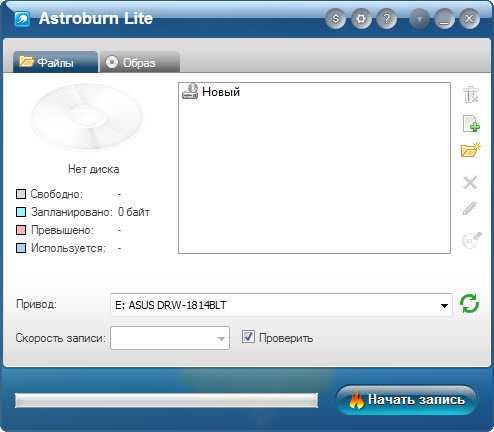
2. Выбираем иконку «Добавить файлы» и ищем на жестком диске те данные, которые вы хотите видеть на будущем диске. Добавлять можно не только отдельные файлы, но и целые папки, при этом все файлы, которые содержатся в папке, также будут записаны.
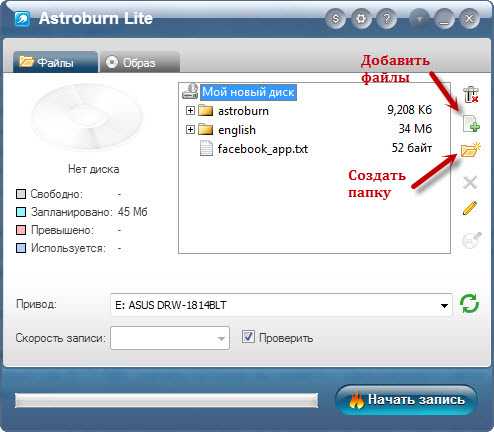
3. В любой момент данные можно удалить или переименовать. Для этого нужно выбрать файл или папку, а затем кликнуть на соответствующие иконки справа от дерева с данными. Чтобы переименовать уже выбранный файл, который вы собираетесь записать на CD-R, достаточно просто кликнуть по нему еще раз. Изменения применяются автоматически, как только вы кликните по свободному месту окна программы. А перед удалением файла с будущего диска необходимо подтвердить свое решение во всплывающем диалоге.
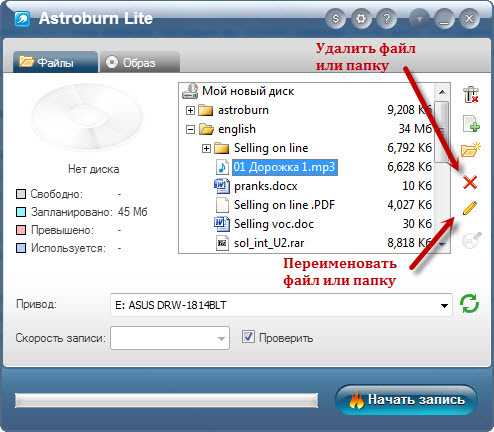
4. После того, как вы выбрали все файлы, которые хотите записать на CD-R, выберите привод и скорость записи диска. Чтобы убедиться в качестве записанного носителя, можно выбрать опцию “Проверить” перед тем, как нажать кнопку «Начать запись».
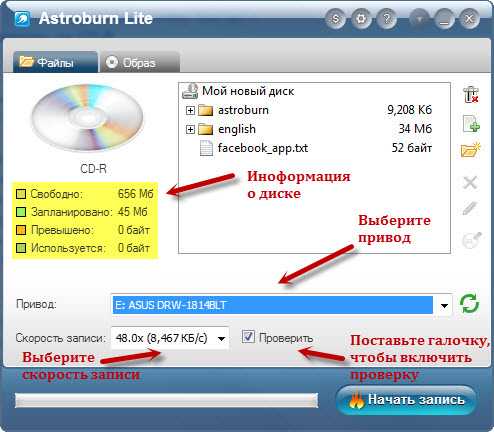
5. Если всё готово для записи, нажимаем кнопку «Начать запись»
Чтобы данные записать на CD-RW, нужно повторить все те же самые 4 шага, указанные выше. При этом добавляется еще один пункт: перед прожигом необходимо стереть данные с диска. Отметим, что данные стираются полностью, поэтому обязательно проверьте, сохранены ли все важные файлы и можно ли стирать информацию с CD-RW.
При этом записать на CD-RW или CD-R можно не только отдельные файлы, но и целый образ диска. Именно с помощью образов записываются видео игры, некоторые фильмы и, например, загрузочный диск Windows. Как правильно записать CD-диск, вы уже знаете, а сейчас мы расскажем о записи образа:
1. Открываем Astroburn Lite и переключаемся на вкладку Образ.
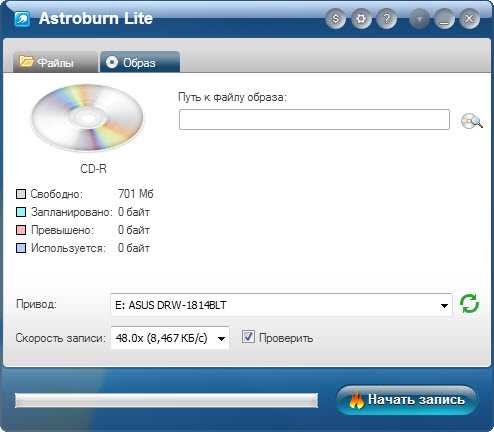
2. Указываем путь к образу, выбрав его с помощью проводника.
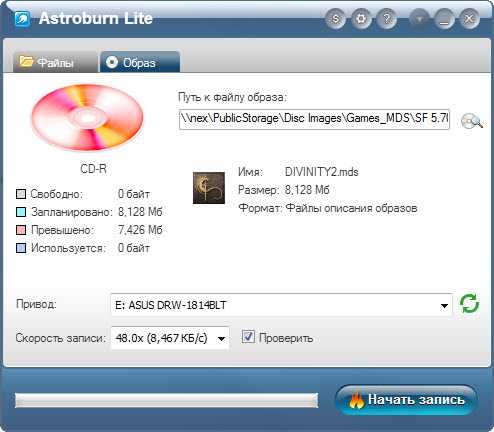
3. Проверяем объем диска, скорость записи и при необходимости выбираем опцию «Проверить». Нажимаем кнопку «Начать запись» и ждем, пока Astroburn Lite пытается записать на CD-R ваш только что выбранный образ.
Знать, как правильно записать CD, мало, необходимо также помнить несколько правил хранения и использования оптических дисков. Хранить диски лучше в специальных коробочках или кошельках, а вынимать только непосредственно перед использованием. Нельзя царапать поверхность диска, а также нежелательно оставлять его под действием прямых солнечных лучей.
Автор: Татьяна Кныш
expert.astroburn.com
Как записать видео на диск?
Прежде всего, давайте разберемся, на какой именно диск вы собрались записывать видео? С помощью пакета программ Nero можно записывать как CD, так и DVD диски. Конечно, CD сейчас использовать экономически невыгодно, но записывать их проще. К тому же, у кого-то все еще стоит дома VCD-проигрыватель, а DVD-проигрыватели способны воспроизводить и VCD тоже. Поэтому рассмотрим оба варианта.
Подготовка CD с видео
Как записать видео на диск CD? Запускаете Nero Smart Start, выбираете категорию "Создать VideoCD". Запускается программа Nero Burning ROM, в которой вы можете выбрать файлы для записи и перетащить в специальную область. Программа при этом отслеживает, какой объем на диске займут собранные вами файлы. После того, как подборка видео готова, нажимаете кнопку запись и можете настроить некоторые параметры, такие как: скорость записи, разрешение использования меню и т.д. После нажатия кнопки "Прожиг" происходит запись видеодиска. Вы также можете сохранить созданный проект для будущего использования.
Подготовка DVD с видео
Работа с Nero
Выбор файлов для записи
Ну а как записать диск DVD видео? Можно в том же Nero Smart Star выбрать опцию "Сделать свой DVD-Video" или сразу запустить программу Nero Vision. В открывшемся окне вы можете видеть слева область содержимого будущего DVD, справа - кнопки "Захват видео", "Добавить файлы видео", "Создать фильм". Выбираем "Добавить файлы видео"(Add video files) в английской версии программы. Добавление файлов происходит при этом достаточно медленно, но ведь и общий объем DVD-диска немалый - 4.7Gb.
Построение меню
Вот все файлы наконец добавлены в проект, для каждого файла вы видите запись в окне содержимого - кадр из видеозаписи, название файла, информация о формате и длине файла. Именно на основе этих записей и будет строиться меню нашего будущего DVD.
Записи можно редактировать (вход в режим редактирования из контекстного меню, появляющегося по нажатию правой кнопки мыши). В режиме редактирования, используя небольшой проигрыватель, можно выбрать наиболее симпатичные для вас кадры из фильма для использования в слайд-шоу.
DVD-меню создается на основе одного из шаблонов
elhow.ru
Как записать видео на диск
У многих из нас дома найдется диск с трогательными видеофайлами, это и свадебные церемонии, и выписка мамы с первенцем из родильного дома, первые слова и шаги малыша, праздничные концерты с участием детей и многое другое. Иногда эти файлы требуется размножить, чтобы поделиться с другими родственниками, или диск уже плохо читается от неправильного хранения (на поверхности присутствуют царапины) и другие ситуации, когда срочно требуется записать видеофайлы на DVD.
К сожалению, многие просто не знают, как записать видео на диск, поэтому мы попытаемся подробным образом разобраться, как записать домашний видеоролик или любимый фильм для просмотра на ДВД плеере или стационарном компьютере, и как это сделать правильно.
Прежде чем приступать к записи, потребуется чистый компакт – диск, и тут необходимо быть очень внимательными, ведь они отличаются не только объемом свободного места для записи, но и скоростью чтения/записи.
Виды DVD Дисков
Компакт диски – в быту «болванки» делятся на два вида: CD – объемом 700 МБ, и DVD – 4700 Мб. Есть и другое отличие: Диски с маркировкой R–созданы только для записи, в то время как маркировка RW – позволяет записать, а при необходимости стереть все данные с болванки.
Исходя из этого, можно сделать выводы: DVD болванка позволяет записать почти в 7 раз больше информации, а болванку RW при необходимости можно очистить от данных, обновив или добавив на диск данные или видеофайлы.
Важная информация
Прежде чем записать видеоролик на болванку стоит убедиться в параметрах компьютера:
- Дисковод должен читать не только CD диски, но и DVD (в противном случае чтение DVD будет невозможно)
- Привод дисковода должен быть современным и иметь функцию записи (в этом случае дисковод только считывает данные, не записывая файлы)
На просторах Рунета можно найти различные приложения и программы, позволяющие быстро записать файлы с любым расширением на компакт – диск. Если в данный момент, по каким-либо причинам нет доступа к глобальной сети, то можно записать видеоролик и при помощи встроенных средств операционной системы, но возможности такой программы будут весьма ограничены.
Совет! Можно дополнительно сделать резервную копию важных файлов, просто записав еще один диск.
К тому же видеофайлы бывают различных форматов, DVD —видео будет достаточно сложно записать при помощи встроенной в систему программы. Рекомендуется сразу после установки операционной системы на компьютер позаботиться и о приложениях, которые требуются для записи файлов.
Помимо этого, желательно обзавестись и другим приложением, а точнее, конвектором, который позволит из обычного файла формата AVI воссоздать полноценный диск с DVD видео, который можно будет посмотреть на любом домашнем проигрывателе, даже довольно древнем. Этот формат обозначается расширением mpeg2 и диск будет содержать две папки с названиями AUDIO_TS и VIDEO_TS. Такие видеофайлы сможет воспроизвести любой компьютер и самый древний DVD проигрыватель.
Как записать файлы на диск
Для корректного воспроизведения видеофайлов их необходимо правильно записать, сделать это, например, при помощи программы Nero. Прежде чем приступать к записи, стоит убедиться в том, что установлена свежая версия приложения. Рекомендуется также установить русифицированную версию, чтобы было понятно, какие функции можно применить для создания диска, дать диску название, напечатать к нему симпатичный вкладыш в пластиковый контейнер для хранения.
Если необходимо размножить видеоролик, то сначала необходимо создать папку, рекомендуется сделать это на рабочем столе, дать ей название и скопировать в нее видеофайлы с диска. При необходимости данные конвертируются.
В дисковод поместить чистый диск, приложение тут же предложит выбрать его тип. Затем открывается специальное окошко, в которое необходимо перетащить мышкой все имеющиеся файлы, или воспользоваться специальной кнопкой «Добавить данные для записи». Во время перемещения внизу будет показываться область со свободным местом. Если места для записи файлов недостаточно приложение уведомит об этом.
Теперь остается нажать кнопку «Запись», и откроется другое окно. Программа предложит выбрать опции, чтобы записать видеоролик — скорость записывания данных. Чем медленнее будет происходить запись, тем выше будет качество видеофайлов. Дополнительно рекомендуется поставить галочку напротив опции «Проверка записанных файлов». Остается нажать «Прожиг» и дождаться окончания процесса записи файлов на болванку.
Запись видеофайлов при помощи встроенной программы в систему
 В Windows входит множество простеньких программ, которые выполняют различные функции. Есть и приложение для записи видеофайлов или музыки. Пользоваться ей очень просто, достаточно запустить приложение, перетащить файлы в открывшееся окно и нажать кнопку «Запись».
В Windows входит множество простеньких программ, которые выполняют различные функции. Есть и приложение для записи видеофайлов или музыки. Пользоваться ей очень просто, достаточно запустить приложение, перетащить файлы в открывшееся окно и нажать кнопку «Запись».
Стоит отметить, что программа не обладает различными дополнительными функциями, но у нее простой интерфейс, с которым справится даже ребенок. Запись важных файлов при помощи таких приложений может быть ненадежной, видеофайлы могут притормаживать во время воспроизведения, возможны неполадки со звуком.
Какую программу выбрать для записи файлов на болванки решать пользователю компьютерного устройства, но для корректной работы операционной системы желательно, чтобы все приложения были лицензионными.
Совет! На время записи компакт дисков рекомендуется отключить антивирус, сделать это рекомендуется для корректной и правильной записи файлов.
Видео про то как записать видео на диск
ellewoman.ru
Как записывать диски ? | Компьютер для чайников
Как записывать диски ? Один из основных вопросов «чайников». Существует много способов, от дорогих вариантов типа Nero и стандартной записи дисков Windows, все они отличаются функциональностью и удобством – но результат всегда один. В этой статье я научу вас записывать диски с помощью бесплатной программы BurnAware Free.
Запись CD\DVD c данными на диск
«CD с данными» и «DVD с данными» – Используется для записи любых файлов, основное назначение – создание резервных копий «важных» файлов, так же используется для записи видео файлов форматов avi, mpeg для последующего воспроизведения на домашнем dvd-плеере.Всегда храните ваши фотографии, домашнее видео и любую другую не восстановимую (не существующую на других источниках) информацию на дисках! Компьютер штука надежная, но не предсказуемая и шансы потерять ваши фотографии, не так уж и малы, варианты колеблются от поломки до случайного удаления.Приступим к записи:
- Кликаем в меню «DVD с данными».
- В окне проекта нажимаем «Нажмите здесь для добавления файлов»

- В открывшемся окне выбираем файлы или папки для записи и жмем «Добавить» потом «Закрыть»

- Вернувшись в основное окно проекта видим добавленные нами файлы и изменяем следующую информацию:Выбираем диск для записи, он может быть CD (CD-R, CD-RW) или DVD (DVD-R, DVD-RW), DVD DL в России встречается редко и его в расчет не берем.

- После выбора типа диска видим оставшееся свободное место на диске и при надобности добавляем еще файлы нажав зеленый плюс.

- Вписываем имя для диска (галочку не ставим) и жмем заветную красную кнопку записать
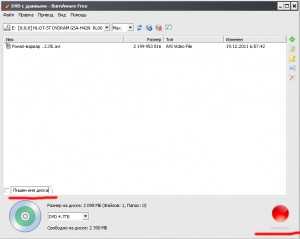
- После окончания записи жмем зеленую кнопку продолжить и закрываем окно проекта.
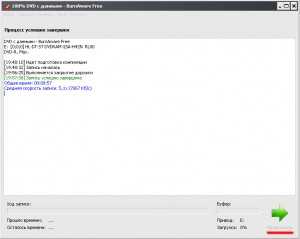
Ваш диск с данными записан, самое время его подписать и убрать до востребования.
Запись Аудио CD, MP3 Диск, DVD-Видео и запись дисков в машину
«Аудио CD», «MP3 Диск» и «DVD-Видео» в процессе записи не отличаются от записи данных, поэтому рассмотрим их назначение.«Аудио CD» — Пригодится нам если нужно записать музыку в формате wav (порядка 15 песен на диске в высоком качестве) для прослушивания на компьютере, бытовом dvd-плеере, музыкальном центре или в автомагнитоле.«MP3 Диск» — Необходим для прослушивания музыки в MP3 формате на компьютере, бытовом dvd-плеере, музыкальном центре или в автомагнитоле. Если ее записывать как данные, то шансы услышать любимые мелодии крайне малы.«DVD-Видео» — Нужен для записи DVD-Дисков, на стадии проекта нужно будет указать папку VIDEO_TS.
Как записать диск в машину — читайте в этой статье.
Расскажи друзьям о полезной статье с помощью кнопок:
Загрузка... Опубликовано: 10.03.2015Как записывать диски ?
dontfear.ru
Как записать видео на диск
Хотите, чтобы все ваши любимые фильмы, клипы или концерты были в одном месте? Запишите это на физический носитель – и тогда вам больше не придется ничего искать в недрах компьютера. Все, что вам понадобится – это удобная программа для записи дисков «Студия Дисков». Если вам не терпится узнать, как записать видео на диск, просто внимательно читайте приведенную ниже инструкцию.
Шаг 1. Скачивание утилиты

Прежде чем приступить к работе, вам необходимо скачать программу для записи дисков. Дистрибутив весит всего 50 Мб, что позволит вам быстро дождаться окончания загрузки. Как только архив будет скачан, распакуйте его и установите приложение на ПК. Создайте значок программы на рабочем столе, чтобы всегда иметь удобный доступ к ней. «Студия Дисков» поддерживает все самые популярные операционные системы, в том числе Windows 7, Windows 8, XP и Vista.
Шаг 2. Выбор режима записи
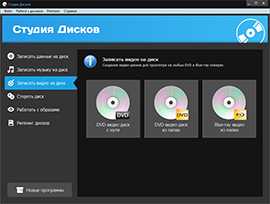
После того как вы откроете утилиту, вам предстоит выбрать нужный режим из тех, что представлены в главном окне. Допустим, вы хотите узнать, как записать видео на DVD-диск. Для этого выбирайте режим «Записать видео на диск», не забыв при этом уточнить, что именно вы желаете сделать. Так, программа поможет вам подготовить DVD-диск с нуля, а также создать DVD или Blu-Ray из папки. Если выбор сделан, переходите к следующему шагу.
Шаг 3. Добавление видеороликов
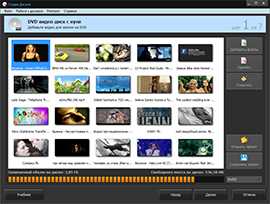
Далее выберите те видеозаписи, которые вы хотите перенести на носитель. Программа для записи dvd дисков позволяет добавлять видео различных форматов, включая MPEG, AVI, HD и другие. Нажмите кнопку «Добавить файлы» и двойным кликом мыши загрузите клипы в проект. В специальной графе снизу можно выбрать конкретный тип DVD – 5 или 9. Поскольку эти типы отличаются количеством записанной информации, на нижней панели будет выведен объем диска. По мере его заполнения файлами вы увидите, сколько еще свободного места осталось.
Шаг 4. Оформление интерактивного меню

Кликнув «Далее», вы сможете заняться дизайном меню диска. Среди имеющихся шаблонов выберите наиболее понравившийся, после чего отредактируйте его. К примеру, чтобы меню открывалось с музыкой, загрузите интересующую композицию из соответствующего обзора. Укажите длительность воспроизведения заставки, настройте фон и придумайте текст для заголовка. Все элементы меню можно свободно перемещать по макету, менять такие параметры как форма, цвет и пр.
Шаг 5. Настройка других параметров
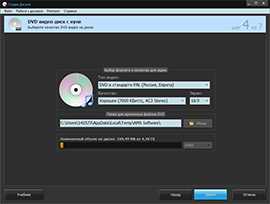
Перед тем как записывать видео на диск, необходимо настроить тип и качество видео, а также разрешение экрана. Все это вы сможете сделать в отдельном окне. Затем вам будет предложено выбрать тип привода и скорость записи, а также уточнить, нужно ли финализировать диск, произвести верификацию данных или выключить ПК после записи.
Шаг 6. Запись видео
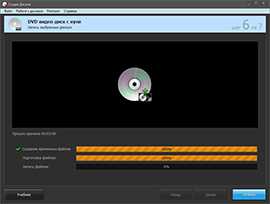
Как только вы определитесь с финальными настройками, приступайте к записи диска в программе «Студия Дисков». Нажмите на кнопку «Далее» и ожидайте, когда все файлы запишутся на ваш носитель. Длительность записи будет зависит от объема загруженных данных.
disk-studio.ru
Можно ли на CD-R диск записать видео?
конечно, что тебе мешает?
Можно если вместится
Легко. Если размер в/файлов или одного файла не превышает 700 Мб.
можно, все ограничивается размером файла в 700 мб
Ранше только на СД только и писали ибо ДВД не было )))))
Да, можно. Файл видео записать на диск. Файл не должен привышать 700 мб. Либо записать как видео сд. Тогда всё зависит от битрейта он в свсд может быть от 1600 до 2520 . на 700 мб болванку влазит 800 мб файл мпег 2, на 800 мб болванку соответственно около 900 мб . При минимальной битрации 1600 кбс на 700 мб влезет 50-55 минут фильма, на 800 мб соответственно 60-65 минут. При максимуме битрейта это будет от 40 до 50 минут соответственно .
сейчас нормальное видео ханимает порядка 6.5 а то и все 7.3 гига а на 700 метров много не запишешь
можно при условии что размер видео не более 700мб
конечно, что тебе мешает?
вот сылка на эту непродолжительную технологию <a rel="nofollow" href="https://compress.ru/Article.aspx?id=11203" target="_blank">https://compress.ru/Article.aspx?id=11203</a>
touch.otvet.mail.ru
Как записать на DVD-R, DVD-RW диск — Программы и приложения

Для того, чтобы записать файлы на DVD-диск необходимо воспользоваться дополнительными программами для записи. Однако, это относится преимущественно к Windows XP, более поздние версии Windows: Vista и 7 позволяют записывать сменный диск без стороннего программного обеспечения.
Несмотря на возможность современных операционных систем записывать диски типа DVD-R, DVD-RW внутренним приложением, для расширения функциональных возможностей и повышения наглядности операций специалисты рекомендуют установить специализированное программное обеспечение.
Для справки. Существует два типа дисков DVD-R и DVD-RW. Первые позволяют проводить запись один раз, вторые же делают этот процесс многократным. Информацию на DVD-RW можно перезаписывать или дописывать.Во всех программах для записи DVD-диска есть функции «Записать» и «Стереть». Вторая и относится к формату RW. При этом стоит помнить, что со временем диск портится, поэтому соотношение цена-качество продукта в данном случае играет немаловажную роль.
Какие программы записывают DVD-R, DVD-RW диски
На сегодняшний день самой популярной программой для записи дисков является Nero. Это один из самых простых для пользователя продукт, который позволяет легко создавать DVD-диски.
Пакет программы Nero (прим. Nero Express нужен для простой записи дисков) является одной из самых мощных и функциональных программ. К сожалению разработчиков, при создании и редактирования разного рода информации, большинство пользователей часть функционала Nero не используют.
Если Вы планируете использовать Nero, помните, что это платный продукт. Помимо этого он потребляет больше системных ресурсов, чем встроенные приложения операционок.
Пользователи, которые не желают тратиться и нарушать авторские права, могут обойтись не менее качественными, но бесплатными продуктами. Например, CDBurnerXP – простая и бесплатная программа для записи оптических дисков, которая ничем не уступает Nero. Она позволяет создавать DVD-диск с информацией, аудио, видео или образ с данными.
CDBurnerXP не исключает возможности копировать диски, стирать с них записанную информацию или дополнять имеющуюся.
Работа с программами очень проста. Вся последовательность операций сопровождается интуитивно понятными изображениями и комментариями. Предварительно нужно лишь определиться, какой тип информации будет записан, так как от этого зависит дальнейший алгоритм действий.
Практически все записывающие программы придерживаются одного алгоритма действий. Различие состоит в более глубоких настройках, которые обычный пользователь будет игнорировать.
Инструкция по записи DVD-диска.
1. Вставьте пустой DVD-R или очищенный DVD-RW& диск в привод.
2. Windows произведет автозапуск. В данном случае нажмите «Отмена»;
3. Запустите программу для записи и выберите тип записываемых данных. Это могут быть текстовые файлы, фотографии, аудио, видео и многое другое.
4. Далее, откроется функциональное окошко, через которое нужно добавить файлы на будущий диск. Просто ищите нужное в проводнике, выделяйте и добавляйте в создаваемый диск. В нижней части окна расположена кнопка «Добавить». Чаще всего она сопровождается символистичным зелёным плюсом (прим. так же можно «перетащить» файлы и папки в область записываемого диска). Помните, что у диска есть лимит объема вмещаемой информации, он отображается специальной полосой. Пока она не станет красной, вы можете свободно добавлять файлы.
5. Когда диск сконфигурирован, нажмите кнопку «Запись», чаще всего она выглядит как диск с зелёной галочкой.
6. Ожидайте окончания записи.
После завершения операции, диск выйдет из привода и на экран выведется информация с результатом работы.
tdblog.ru
- Команды ubuntu terminal
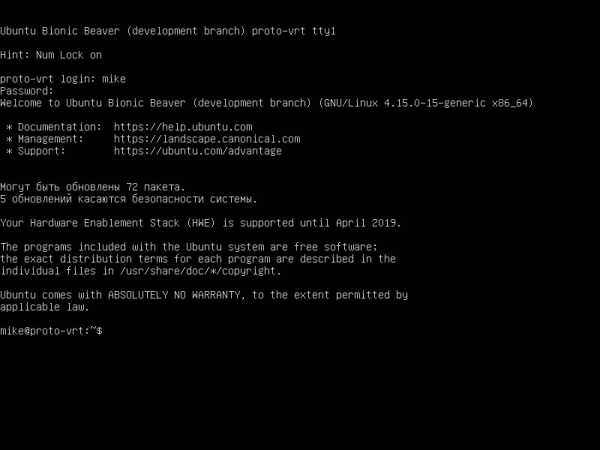
- Excel макросы vba
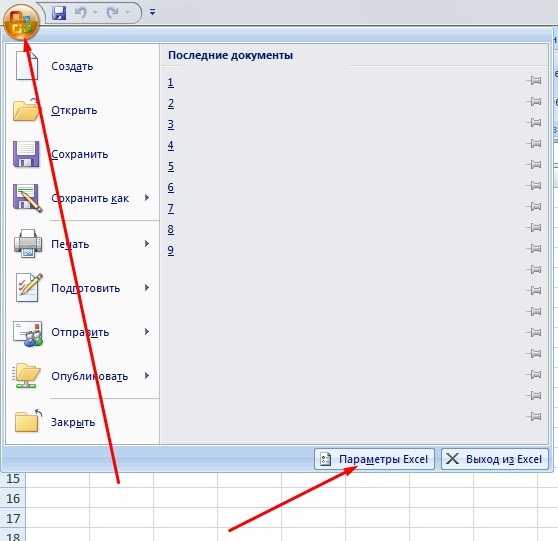
- Учить javascript
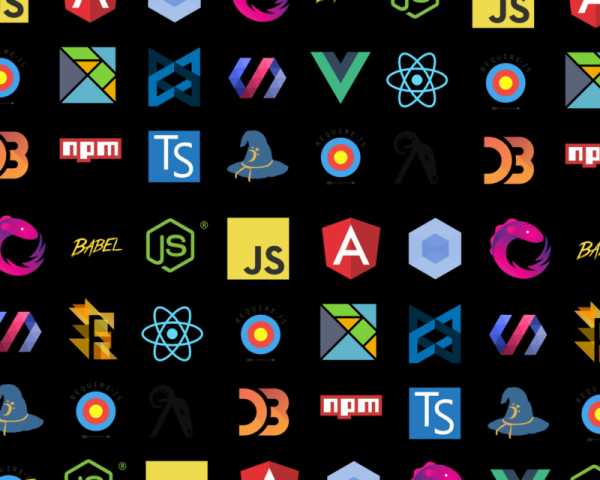
- Ошибка подключения сетевые подключения

- Как компьютер очистить от кэша

- Как узнать что тормозит работу компьютера
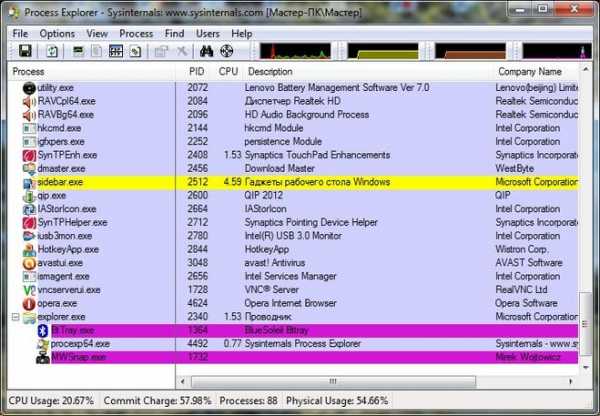
- Как записать dvd диск для dvd плеера

- Как отключить обновления win 7
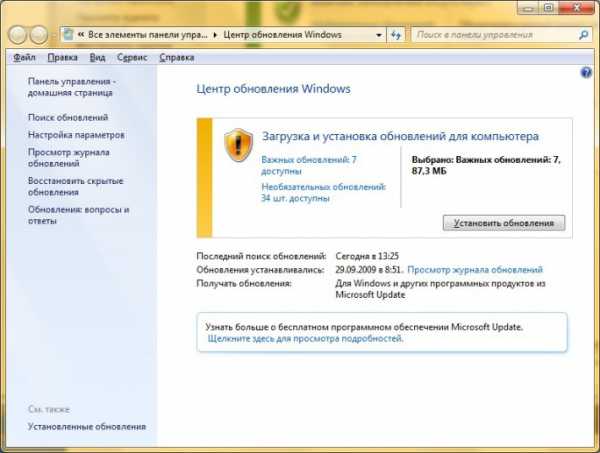
- С корзины не удаляются файлы
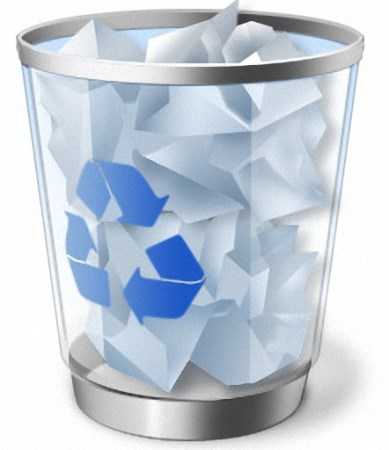
- Что такое жесткий диск компьютера

- Как вернуть все значки на рабочий стол компьютера

